
Finn og identifiser bilder av personer ved hjelp av Bilder på Mac
Første gang du åpner Bilder, søker programmet gjennom biblioteket ditt for å identifisere personer. Etter søket kan du åpne Personer-albumet, vise bilder som er sortert etter ansiktene i dem, og tilordne navn til personene Bilder har funnet. Når du importerer nye bilder til bildebiblioteket, søker Bilder etter ansikter som passer til personene du har identifisert. Du kan også identifisere personer i bildene manuelt.
Vis personer i biblioteket
Klikk på Personer i sidepanelet i Bilder-programmet
 på Macen.
på Macen.Personer du har markert som favoritter, vises i store firkanter øverst i vinduet. Hvis du vil gjøre en person til en favoritt, klikker du på Favoritter-knappen
 i bildet. Du kan også flytte en person inn eller ut av favorittområdet øverst.
i bildet. Du kan også flytte en person inn eller ut av favorittområdet øverst.Dobbeltklikk på et ansikt for å se bildene av den personen.
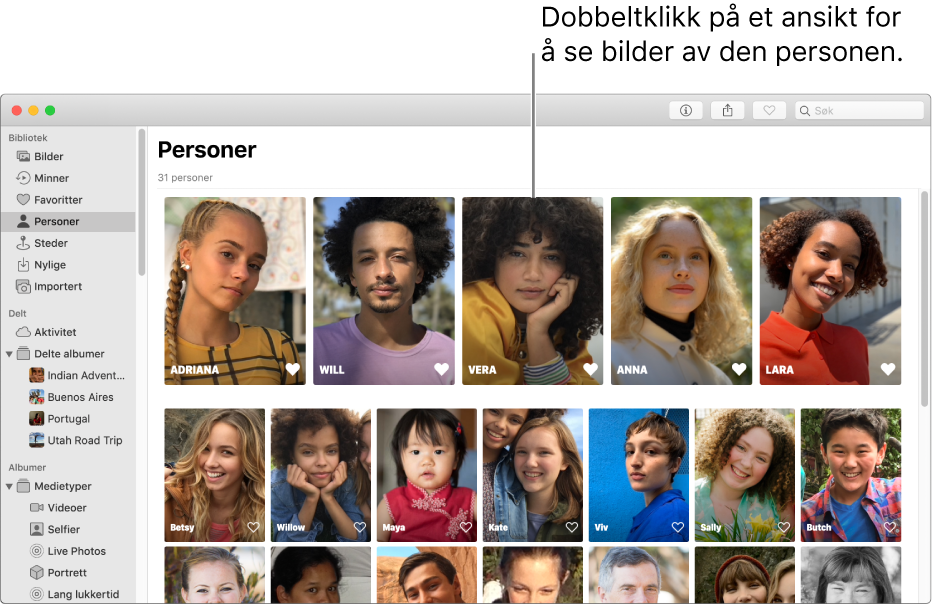
Klikk på Bilder- eller Ansikter-knappen i verktøylinjen for å se hele bilder eller bare ansikter. Hvis du vil se alle bildene av en person eller bare et utvalg, klikker du på Vis mer eller Vis alle øverst i Bilder-området.
Gjør ett av følgende:
Gi et navn til bildene av en person: Klikk på Legg til navn i verktøylinjen, skriv inn et navn, og trykk deretter på returtasten (eller velg et navn som vises mens du skriver). Hvis et bilde er feilidentifisert, holder du nede Kontroll-tasten mens du klikker på det, og velger «[navn] er ikke i dette bildet» eller «Dette er ikke [navn]».
Gå gjennom og bekreft andre bilder som av samme person: Hvis Bilder har identifisert ytterligere bilder av en person for gjennomgang, vises en melding i verktøylinjen. Klikk på Se gjennom-knappen for å se gjennom og bekrefte bilder av personen, og klikk deretter på Ferdig. Hvis ingen melding vises, ruller du til bunnen og klikker på Bekreft ekstra bilder. Når Bilder viser et ansikt som passer, klikker du på Ja for å bekrefte personens identitet. Klikk på Ferdig for å avslutte gjennomgangen av ansikter.
Marker et bilde som et «hovedbilde» som skal representere den personen: Hold nede Kontroll-tasten mens du klikker på et bilde, og velg Bruk som hovedbilde.
Vis bilder på et kart: Rull ned til Steder, og dobbeltklikk på miniatyrbildet av et bilde for å se stedet der bildet ble tatt.
Gjør en person til en favoritt: Rull helt ned og klikk på Gjør personen til favoritt. Klikk på Fjern personen som favoritt for å fjerne personen som favoritt.
Lag et minne av bilder av en person: Rull helt ned og klikk på Legg til i Minner.
Navngi personene som Bilder identifiserer
Klikk på Personer i sidepanelet i Bilder-programmet
 på Macen.
på Macen.Klikk på Navn-knappen på bildet av personen du vil navngi, skriv inn et navn, og trykk på returtasten (eller velg et navn som vises mens du skriver).
Alle bildene i gruppen tilordnes navnet. Hvis du vil endre navn på en person, dobbeltklikker du på navnet og skriver inn et nytt.
Samle bilder av en person i én gruppe
Hvis du finner mer enn én gruppe bilder som identifiserer samme person, kan du slå sammen gruppene.
Klikk på Personer i sidepanelet i Bilder-programmet
 på Macen.
på Macen.Marker gruppene av bilder du vil slå sammen.
Hold nede Kontroll-tasten mens du klikker på én gruppe, og velg Slå sammen [antall] personer.
Manuelt identifisere og navngi personer i et bilde
Enkelte bilder kan inneholde personer som ikke automatisk navngis. Du kan navngi dem manuelt.
Dobbeltklikk på et bilde for å åpne det i Bilder-programmet
 på Macen.
på Macen.Gjør ett av følgende:
Velg Vis > Vis navn på ansikter. Klikk på navnet (eller klikk på «uten navn») under et ansikt, skriv inn et navn, og trykk deretter på returtasten (eller velg et navn som vises mens du skriver).
Klikk på Info-knappen
 i verktøylinjen. Klikk på Legg til-knappen
i verktøylinjen. Klikk på Legg til-knappen  , flytt sirkelen for å plassere den over navnet hvis det er nødvendig, klikk på Navn-feltet, skriv inn et navn, og trykk på returtasten.
, flytt sirkelen for å plassere den over navnet hvis det er nødvendig, klikk på Navn-feltet, skriv inn et navn, og trykk på returtasten.Du kan klikke på Legg til-knappen
 flere ganger for å identifisere flere ansikter i et bilde. Hvis du vil fjerne et navn du har lagt til for et ansikt, klikker du på Fjern-knappen
flere ganger for å identifisere flere ansikter i et bilde. Hvis du vil fjerne et navn du har lagt til for et ansikt, klikker du på Fjern-knappen  på personen.
på personen.
Hvis du vil avslutte visning av navn i Bilder, velger du Vis > Skjul navn på ansikter.
Fjern alle bilder av en person i Personer-albumet
Når du fjerner en person fra Personer-albumet, blir ikke originalbildene fjernet fra biblioteket.
Klikk på Personer i sidepanelet i Bilder-programmet
 på Macen.
på Macen. Gjør ett av følgende:
Hold nede Kontroll-tasten mens du klikker på personen, og velg Fjern denne personen. Klikk på Fjern fra Personer-album.
Dobbeltklikk på personen, og rull deretter ned og klikk på Fjern fra Personer-album.
Hvis du vil slette et bilde fra biblioteket, kan du lese Slett bilder eller gjenopprett slettede bilder i Bilder på Mac.